Cómo cambiar el formato, la fuente y el color de la letra al enviar un correo en Gmail
Una de las plataformas gratuitas de correo electrónico más usadas es sin dudas Gmail. Todos o casi todos tenemos una cuenta de Google ya sea para usar su correo, o por nuestro móvil Android. Y en esta ocasión vamos a hablar de una tarea que seguramente se haya pasado alguna vez por la cabeza al utilizar la herramienta de correo. Como es el cambiar la fuente de las letras de Gmail.
La fuente y el formato de las letras es algo esencial en todo correo electrónico, por lo que si logramos cambiar la fuente de Gmail, la experiencia que obtendremos al usar este correo será algo grande y única. Y lo mejor es que se hace de una manera muy rápida y sencilla desde la misma configuración del correo.
Al enviar o recibir alguna clase de correo electrónico, la letra es igual en todos. Lo bueno de Gmail es que es posible personalizar la letra en cuestión para usar una que se adapte a nuestro gusto. Este correo electrónico cuenta con una gran variedad de opciones muy interesantes y una de ellas es poder cambiar el tipo de letra de los correos.
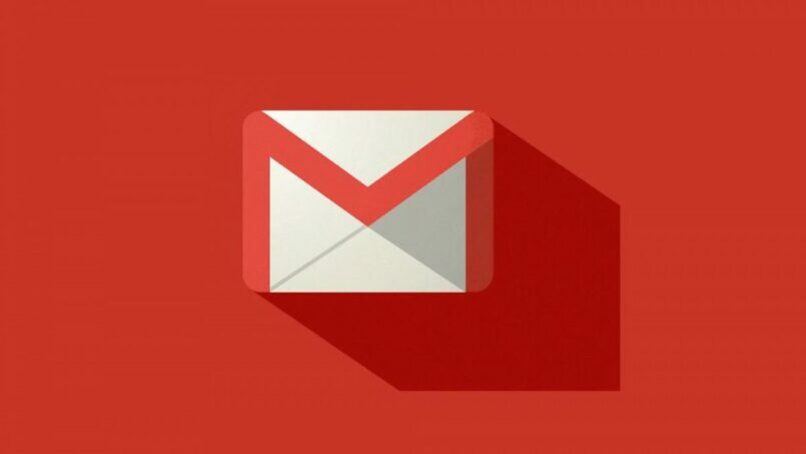
Es algo bastante positivo para aquellas personas que les gusta personalizar todo lo que usan cotidianamente. Vamos a usar las mismas opciones que nos da Gmail para poder realizar este proceso. Por lo que no hará falta descargar absolutamente nada para completarlo.
Cambiar el tipo de fuente
Pues bien, para poder cambiar este aspecto de Gmail, te recomendamos que lleves a cabo este proceso desde un ordenador. Luego entrar en la configuración, pulsando en la tuerca que vemos en la parte superior derecha de la bandeja de entrada de Gmail. Veamos los pasos a seguir para poder cambiar el tipo de fuente de Gmail luego de hecho esto:
- Aquí lo que debes hacer es ir a "General".
- Selecciona “Estilo de texto predeterminado”.
- Ahora vas a tener que presionar en donde dice “Sans Serif” esta vendría a ser la letra predeterminada de Gmail.
- Aparecerán una gran cantidad de fuentes que puedes elegir para usar en el correo. Puedes seleccionar la que quieras.
- Una vez que termines todo lo único que queda por hacer es presionar en “Guardar cambios”.
Las fuentes disponibles dependerán de las que hayas instalado previamente en el ordenador. En este menú, además de la fuente, podemos elegir los tamaños de visualización de la letra. El lugar para descargar dichas fuentes, es por excelencia en Google Fonts. Aunque existe de igual manera, varias páginas para descargar e instalar fuentes para Windows o MAC.
Dafont es otro sitio muy fiable y bueno en el cual podemos descargar e instalar nuevas fuentes, y lo mejor es que estas se guardarán en nuestro ordenador. Aparte de poder utilizarlas en Gmail obviamente, podemos añadirlas a programas como Paint o Word también.
Además podemos elegir también el color del texto en estas opciones, entre muchas tonalidades disponibles. De esta forma podemos hacer que el texto de nuestros correos sea completamente diferente a lo que encontramos en los mensajes de otros usuarios, dándole un toque único y personal a cada email.
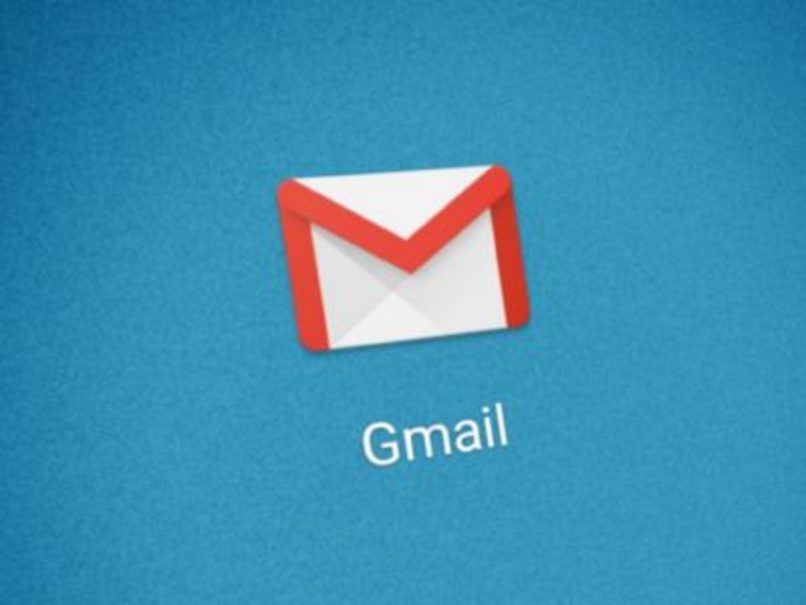
Cambiar el tema y el fondo de Gmail
Aparte de poder cambiar el estilo de letra, Gmail también nos ofrece la posibilidad de elegir varios temas o incluso personalizarlos con nuestras propias fotos. Para ello, lo primero que tenemos que hacer es abrir Gmail y desde el menú de ajustes rápidos, entrar en "Ver todos los Ajustes". También podemos acceder directamente desde la sección "Tema".
Hecho esto, estaremos en la pestaña de los temas. Luego haremos clic en la opción que dice "Fijar tema". Esto nos abrirá una ventana en la que podemos elegir entre varios temas propios del servicio de Google.
Otra opción es seleccionar alguna imagen nuestra. Desde ahí mismo es posible también elegir el fondo del texto o aplicar el efecto viñeta a la imagen del fondo de nuestra bandeja para oscurecerla por las esquinas o darle el efecto de desenfoque.
Para personalizar Gmail con nuestras propias fotos de fondo, desde la ventana de los temas pulsamos en Mis fotos, elegimos alguna de las cargadas en los servicios de Google y automáticamente aparecerá entre las disponibles dentro de la ventana de temas de Gmail.
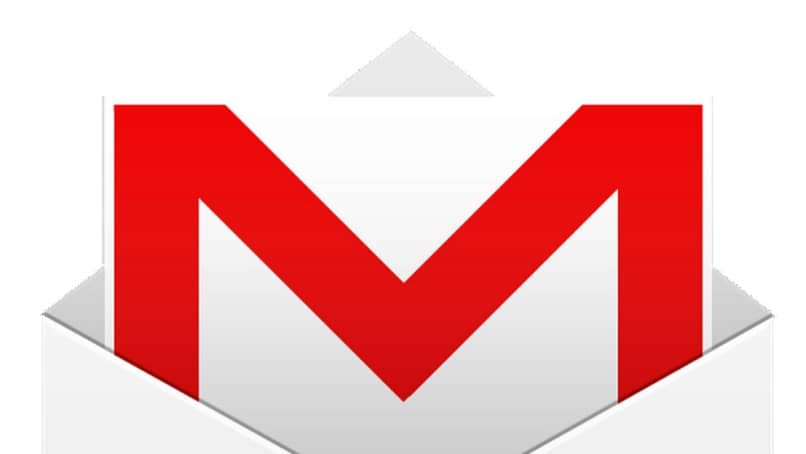
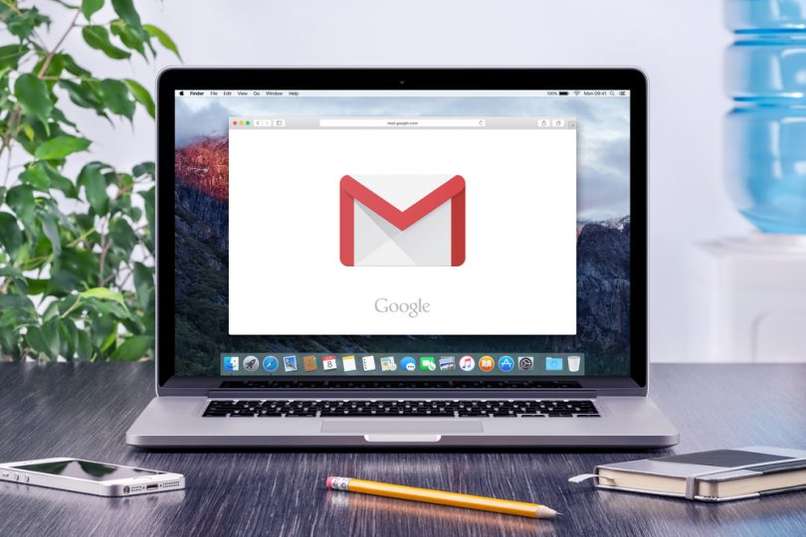
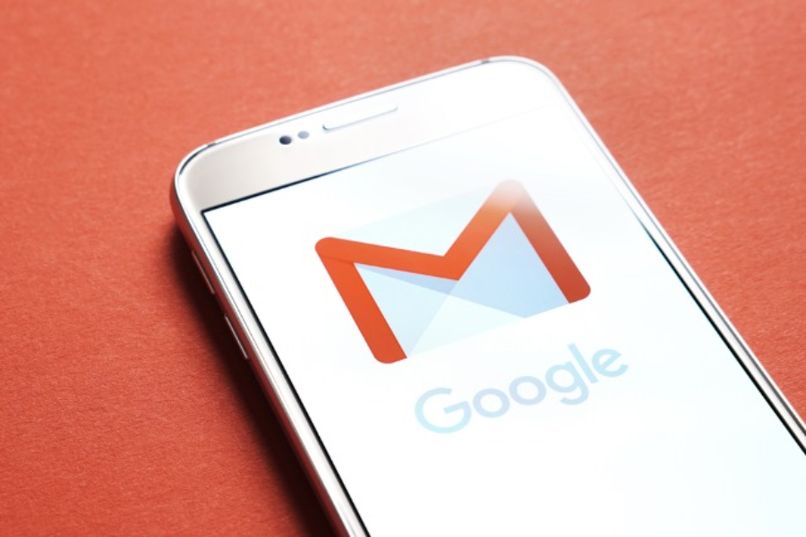



_1211.jpg)
